Escludi Cookiebot dai dati di Google Analytics
Ti è mai successo di avere un picco molto curioso di visite da diretto?
Se hai installato un CMP di nome Cookiebot devi imparare ad escluderlo dai dati di GA4, perchè come dice il nome, lui ti crawla il sito.
Tabella dei contenuti
Come escludere il traffico Cookiebot dalla visualizzazione nei dati di Google Analytics.
Definire il traffico Cookiebot
In Google Analytics, fai clic su Amministrazione.
Nella colonna Proprietà, fare clic su Stream di dati.
Selezionare lo stream di dati Web.
Nei dettagli dello stream di dati web, fare clic su Configura le impostazioni del tag.
Fare clic su Mostra altro.
Fare clic su Definisci traffico interno.
Fare clic su Crea.
Inserisci un nome per la regola.
Inserire Cookiebot_traffic come parametro traffic_type.
In Indirizzi IP > Tipo di corrispondenza , seleziona IP address equals
in Indirizzi IP > Valore, immettere uno degli indirizzi IP da questo elenco.
- 13.74.44.241
- 23.100.63.22
- 34.107.102.47
- 34.111.104.227
- 34.111.239.10
- 34.141.10.24
- 34.149.178.113
- 34.159.86.126
- 34.159.168.195
- 34.159.247.222
- 35.198.78.207
- 35.198.137.6
- 35.198.160.49
- 35.246.143.2
- 35.246.191.14
- 40.91.211.73
- 40.118.23.197
- 52.232.29.198
Questi IP in questo articolo sono aggiornati al tempo in cui vi scrivo, ma potrebbero essere soggetti a modifiche nel prossimo futuro e come tali non possono essere considerati IP “fissi”. Puoi seguire questo articolo per monitorare il cambiamento di questi IP.
Fare clic su Aggiungi condizione e ripetere per ogni IP aggiuntivo.
Fare clic su Crea.
Crea un filtro dati
In Google Analytics, fai clic su Amministrazione.
Nella colonna Proprietà, fare clic su Raccolta e modifica dei dati > Filtri dati.
Fare clic su Crea filtro.
Selezionare Traffico interno.
Inserisci un nome per il filtro dati
Selezionare Escludi per filtrare gli eventi in cui il valore del parametro corrisponde al nome immesso nel passaggio precedente. traffic_type Cookiebot_traffic
Scegli tra i seguenti stati del filtro:
- Test: Analytics identifica i dati corrispondenti con la dimensione “Nome filtro dati di test”
- Attivo: Analytics applica il filtro dati ai dati in arrivo e apporta modifiche permanenti
- Inattivo: Analytics non sta valutando il filtro
Nota: i tuoi dati che soddisfano un filtro dati di prova vengono assegnati alla dimensione “Nome filtro dati di prova” e viene assegnato loro un valore del nome del filtro. Tali dati sono disponibili in Esplora, così puoi convalidare i tuoi filtri dati prima di attivarli.
Fare clic su Crea.
Se hai bisogno di una mano a raccogliere dati correttamente nel tuo sito web, contattami attraverso questo modulo.

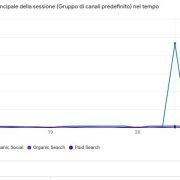
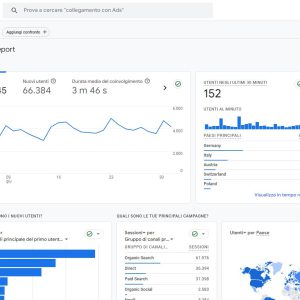
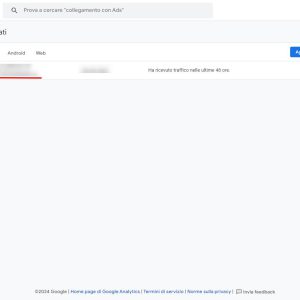
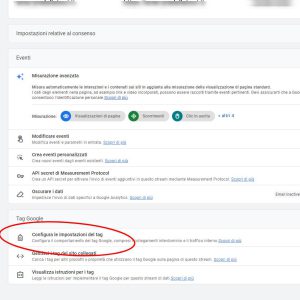
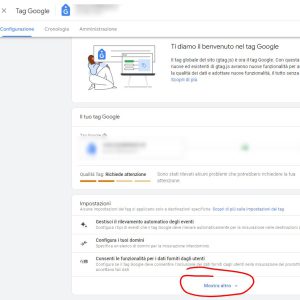
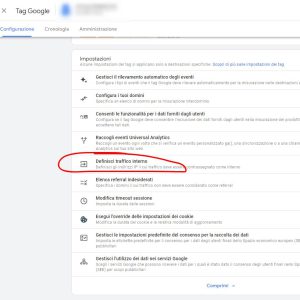
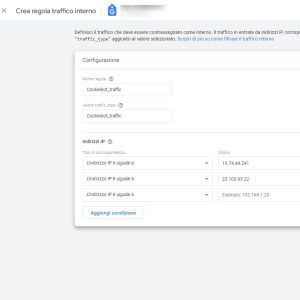
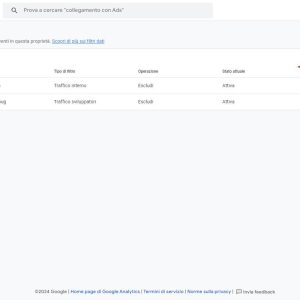






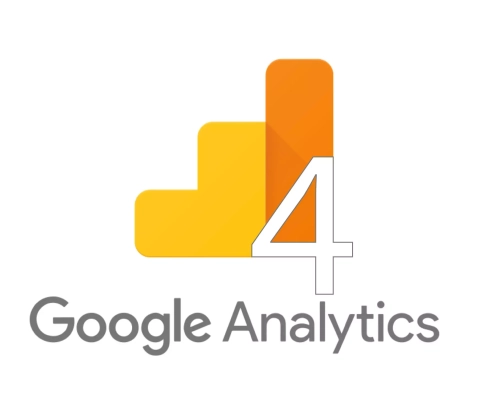
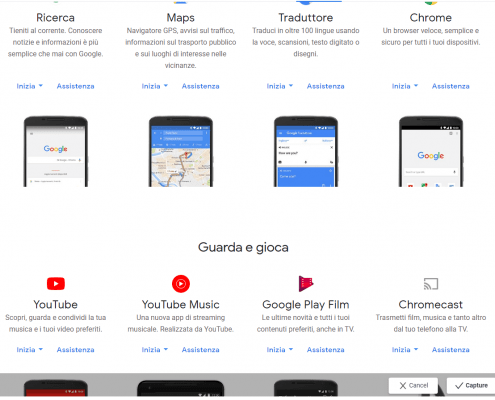

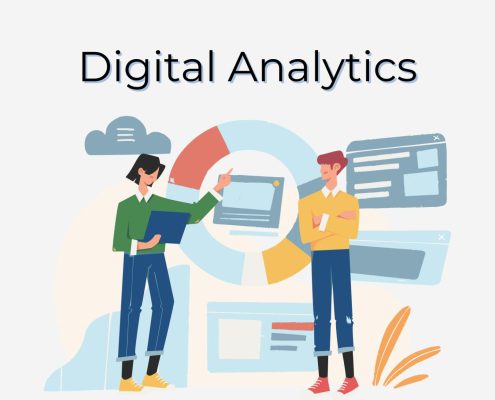

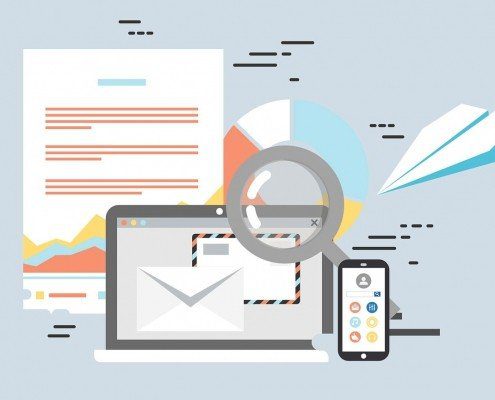
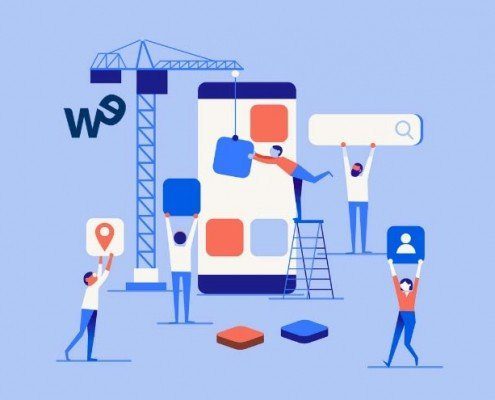

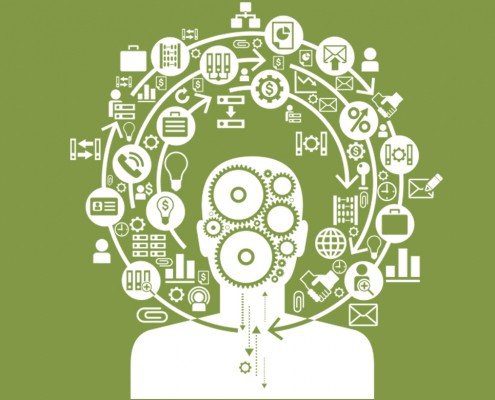
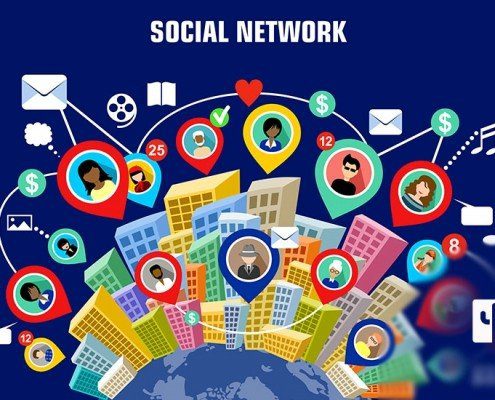

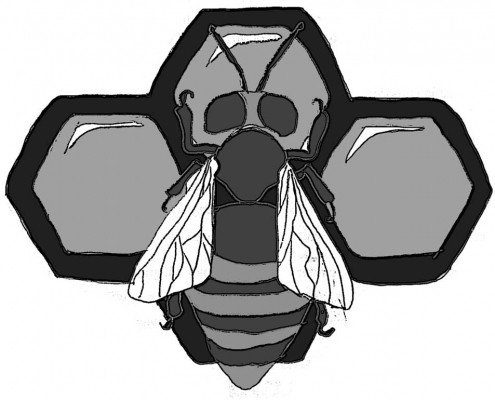




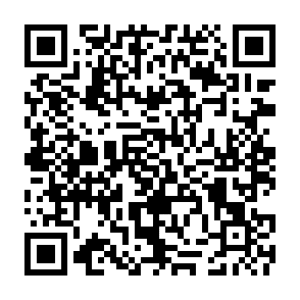


Ciao Sara,
grazie per questo articolo.
Una domanda: cookieboot qui https://support.cookiebot.com/hc/en-us/articles/14865101053340-Filtering-out-bot-traffic-from-the-monthly-scans dice di scegliere “Match type, select IP address matches regular expression.” mentre tu indichi “Tipo di corrispondenza , seleziona IP address equals”
Ti chiedo: cambia il risultato in base al tipo di corrispondenza che tu sappia?
Ciao Rocco, grazie per la tua domanda. Il Supporto del Cookiebot dice di usare l’espressione regolare invece che la corrispondenza esatta. Con la corrispondenza esatta su GA4 dovresti inserire un Ip per ogni regola di traffico interno (come la chiama GA4), mentre con la corrispondenza regex fai un inserimento di sicuro più veloce e occupi solo una regola. Direi che si fa prima con il regex, hai meno possibilità di sbagliare e risparmi “spazio”. Come risultato dovrebbe essere lo stesso.